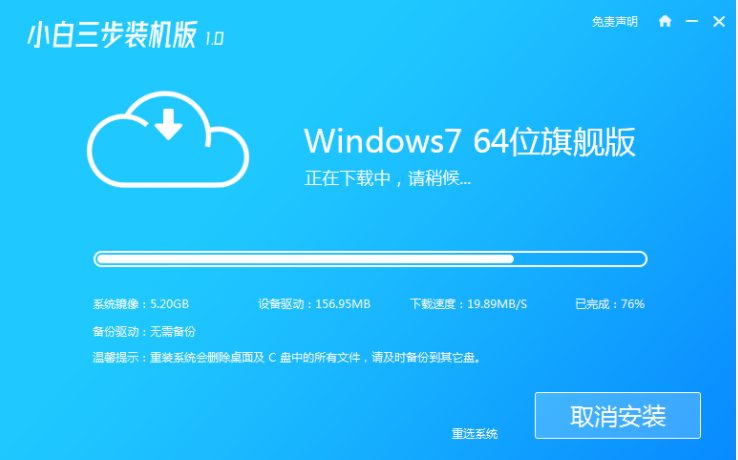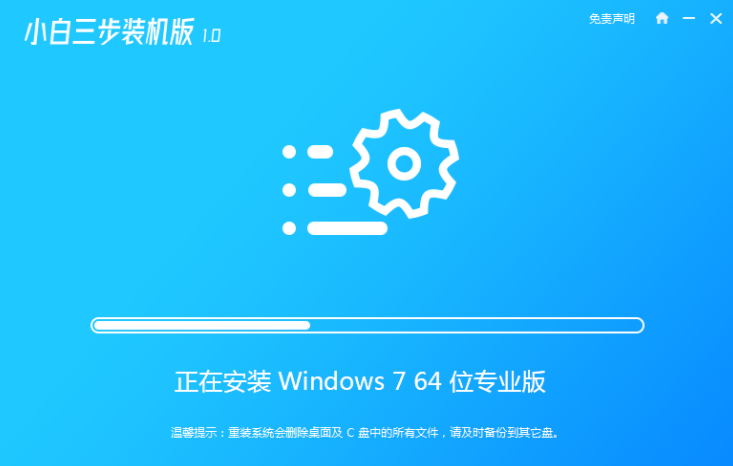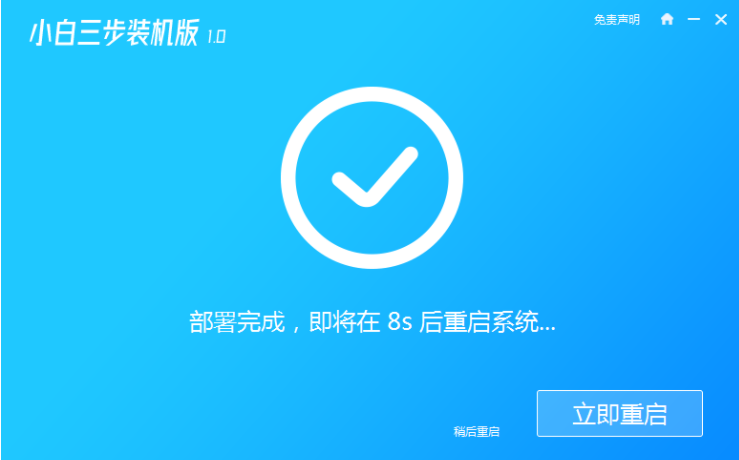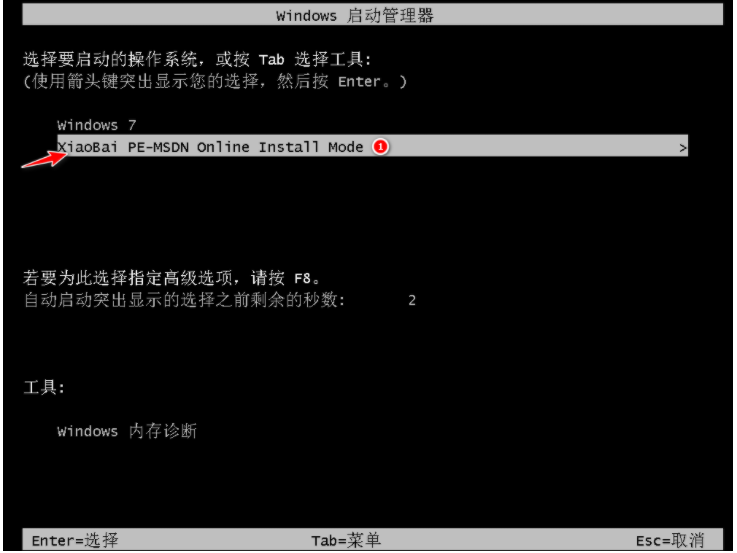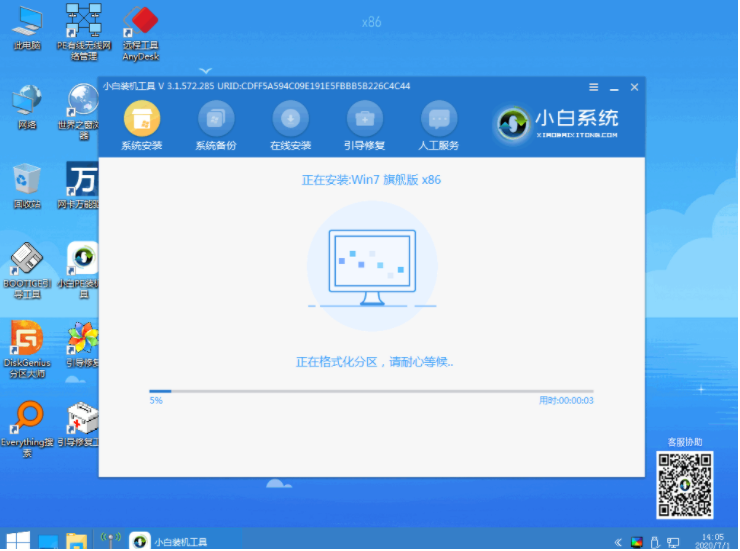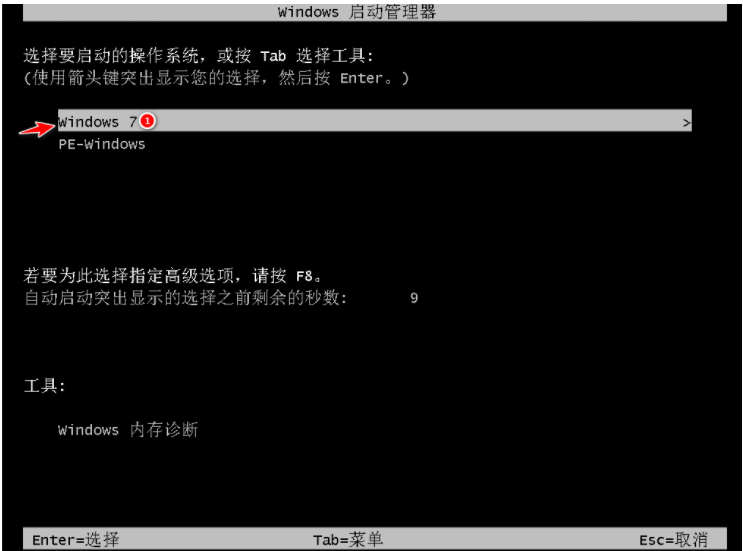Warning: Use of undefined constant title - assumed 'title' (this will throw an Error in a future version of PHP) in /data/www.zhuangjiba.com/web/e/data/tmp/tempnews8.php on line 170
笔记本电脑怎么重装系统windows7的方法
装机吧
Warning: Use of undefined constant newstime - assumed 'newstime' (this will throw an Error in a future version of PHP) in /data/www.zhuangjiba.com/web/e/data/tmp/tempnews8.php on line 171
2022年01月06日 09:06:00

win7是一个成熟稳定的操作系统,但在使用过程中会出现大大小小的故障,如果系统有大问题,需要重新安装系统,所以下面来学习一下笔记本电脑怎么重装系统windows7的方法吧.
1.浏览搜索小白一键重新装入系统官网,下载小白三步装机版软件并打开,选择win7系统,点击立即重装。

2.软件自动下载系统镜像,稍等一会。
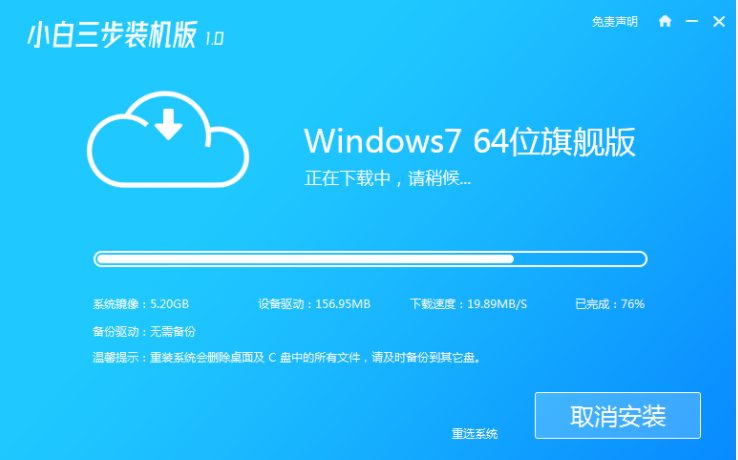
3.下载完成后,软件会自动重装Windows系统。
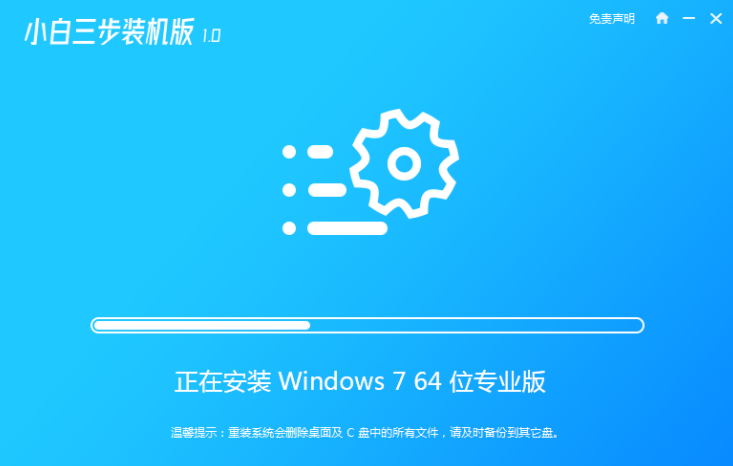
4.安装完成后点击立即重启。
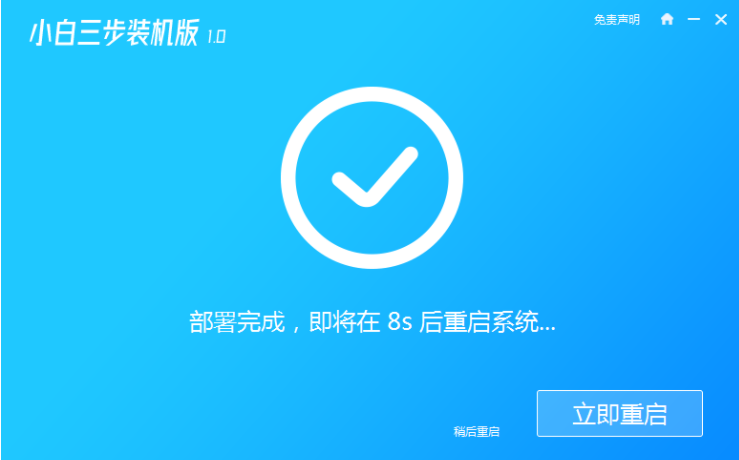
5.重启后在PE菜单中选择第二选项进入WindowsPE系统。
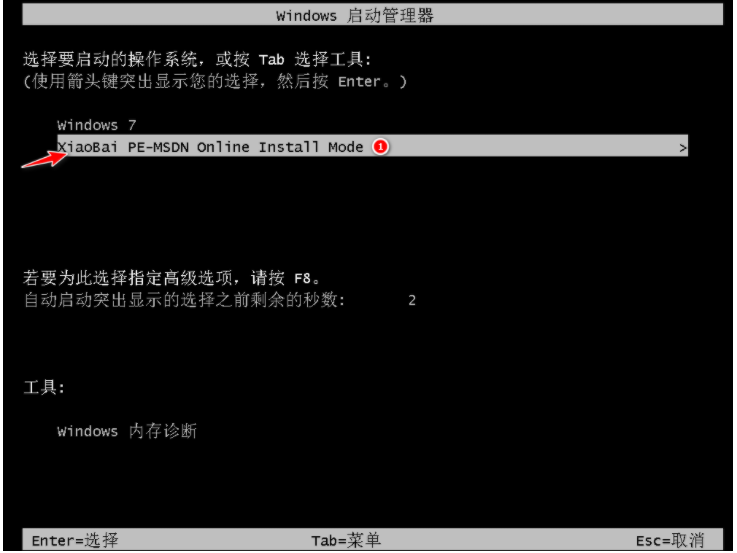
6.自动安装PE系统,我们按提示进行操作。
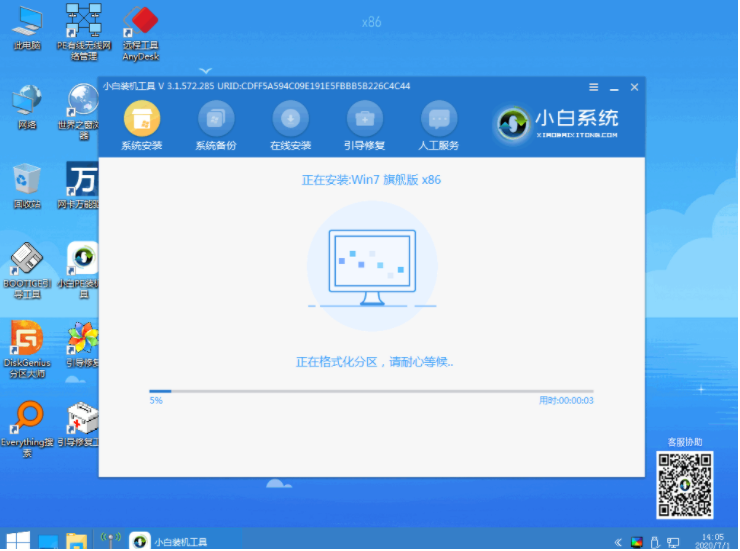
7.重启后选择Windows7进入。
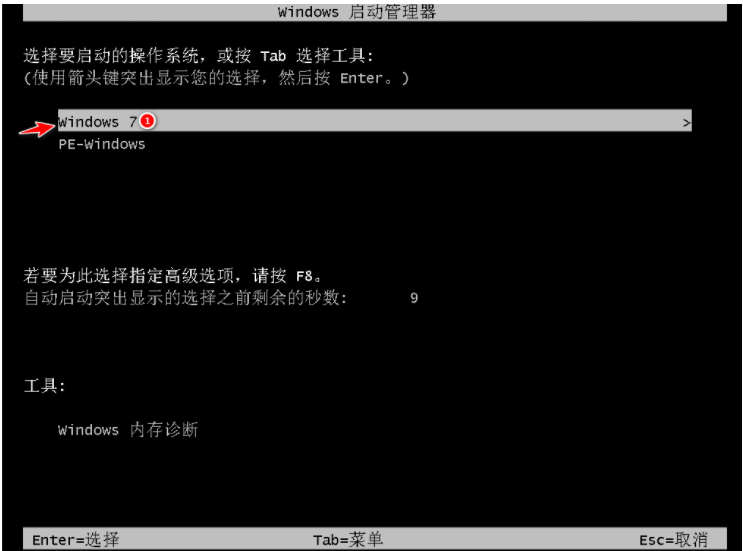
8.等待打开电源,进入win7桌面,说明已经安装了win7系统。

以上就是笔记本电脑怎么重装系统windows7的方法,希望能帮助到大家。